Oglas
The Tehnični predogled Windows 10 Windows 10 In Pictures - Voden ogled tehničnega predogledaTehnični predogled Windows 10 je zdaj na voljo vsem. Nekaj hroščev na stran, se zdi obetavno. Vodili vas bomo po novem zaslonu po en zaslon. Preberi več je z vsako novo izdajo vse bolj stabilna. Nikoli ni bil boljši čas, da ga poskusim.
Tukaj na MakeUseOf smo vam pokazali nekaj načinov, kako poskusiti Tehnični predogled Windows 10 Windows 10 In Pictures - Voden ogled tehničnega predogledaTehnični predogled Windows 10 je zdaj na voljo vsem. Nekaj hroščev na stran, se zdi obetavno. Vodili vas bomo po novem zaslonu po en zaslon. Preberi več če tečeš Windows 3 enostavni načini za namestitev tehničnega predogleda Windows 10Brezplačno lahko preizkusite Windows 10 Technical Preview in pomagate Microsoftu, da polira svoj novi vodilni operacijski sistem. Preden ga namestite, se prepričajte, da ste izbrali najboljši način za svoje potrebe. Preberi več ali Linux Kako preizkusiti Windows 10, če uporabljate Linux Obožujete Linux, a so še vedno občasno odvisni od sistema Windows? Windows 10 TP je stabilen testni sistem. Pokažemo vam, kako lahko brezplačno preizkusite Windows kot dvojni škorenj ali navidezni ... Preberi več . Zdaj je čas, da si ogledate, kako lahko to preizkusite v Macu.
Tehnični predogled ne bi smel biti vaš glavni operacijski sistem Zakaj tehnični predogled Windows 10 ne sme biti vaš glavni operacijski sistemČe menite, da je Windows 10 keylogger, ne veste ničesar o namenu tehničnega predogleda. V redu je, ker smo tu, da razložimo. Preberi več zato ne bomo prepisali OS X. Namesto tega bomo uporabili Oracle je VirtualBox za ustvarjanje navideznega računalnika Windows Kako uporabljati VirtualBox: Uporabniški priročnikZ VirtualBoxom lahko enostavno namestite in preizkusite več operacijskih sistemov. Pokazali vam bomo, kako lahko nastavite Windows 10 in Ubuntu Linux kot virtualni stroj. Preberi več .
Zakaj poskusiti Windows 10
Vem, kaj misliš; zakaj bi uporabnik Maca želel preizkusiti sistem Windows 10? Večino od nove funkcije so že v OS X Želite funkcije sistema Windows 10? Kupite Mac danes!Windows 10 ponovno uvede resnično iskanje po namizju, vključuje več namiznih računalnikov in doda začetni meni z živalskimi ploščicami v živo - torej zakaj bi namesto tega kupili Mac? Preberi več . No, obstaja nekaj razlogov.
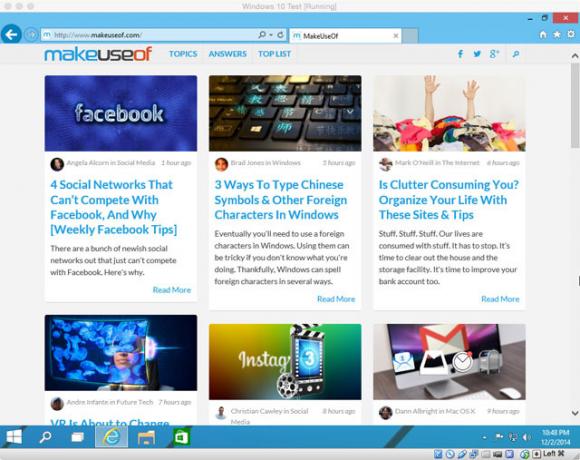
Všeč mi je ali ne, Windows je precej priljubljen operacijski sistem. Vse, od računalnika vašega manj modnega prijatelja do računalnika v lokalni knjižnici, verjetno deluje različica sistema Windows. 99% časa, ki ga potrebujete za uporabo računalnika, boste verjetno imeli dostop do svojega Maca. Ampak to 1% časa? Morda se boste zataknili pri osebnem računalniku. Poznavanje sistema Windows vam bo prihranilo veliko bolečine, ko obupno preverjate čas vlakov v internetni kavarni.
Tehnični predogled za Windows 10 je tudi lepa priložnost, da brezplačno preizkusite Windows. Niti Tehnični predogled niti VirtualBox ne stanejo pena. Če vas zanima kakšna tehnologija, morate popoldne skočiti na priložnost, da se igrate s prihajajočim OS-jem.
Večina aplikacij za Windows, ki podpirajo sistem Windows 8.1, se bo v tehničnem predogledu Windows 10 dobro obnesla. Če želite uporabiti eno aplikacijo za Windows, vendar se vam ni zdelo, da bi bilo to vredno celotne licence za Windows, je tehnični predogled odlična rešitev.
Nazadnje je Microsoft ušel, da bi prisluhnil uporabnikom pri razvoju sistema Windows 10. Mislil sem, da je to precej super Nehajte trgati Microsofta: 5 načinov, v katerih so superMicrosoft ne dobi vedno poštene obravnave. Ko gre za to, so precej super podjetje. Microsofta je bilo dovolj, zdaj je čas za nekaj ljubezni. Preberi več . Če ste tako zelo sovražili Windows 8, ste šli in dobili Mac, je zdaj priložnost, da vidite, ali je Microsoft popravil svoje ljubljenčke.
Namestitev sistema Windows 10 z virtualnim poljem
Prvi korak: Kaj potrebujete
Prva stvar, ki jo potrebujete, je Mac z operacijskim sistemom OS X. Ko namestite Windows 10 v virtualni stroj, bo vaš računalnik poganjal dva operacijska sistema hkrati. Medtem ko je Windows 10 Technical Preview zasnovan tako, da deluje na strojih z nizkimi specifikacijami, bo njegovo delovanje na vrhu OS X povzročilo nekaj povpraševanja v vašem sistemu. Vsak sodoben Mac bi moral biti sposoben z njim, še posebej, če ima več kot 8 GB RAM-a, vendar se nekateri starejši modeli, kot je MacBook Airs pred letom 2011, lahko spopadajo.
Nato morate kopijo tehničnega predogleda Windows 10. Po prijavi v program Windows Insider lahko prenesete najnovejši ISO s Microsoftovega spletnega mesta. Vaš Mac bo podpiral 64-bitno različico, zato jo prenesite v poljubnem jeziku.
Potrebujete tudi posodobljeno namestitev VirtualBoxa. Če ga še nimate na računalniku Mac, brezplačno naložite VirtualBox s spletnega mesta Oracle in ga namestite.
Drugi korak: Konfiguriranje VirtualBoxa
Na Mac računalniku odprite VirtualBox in kliknite na Novo gumb. Čarovnik za namestitev vas bo vodil skozi konfiguracijo novega virtualnega stroja. Kliknite Nadaljujte da napredujejo skozi to.
Poimenujte svoj virtualni stroj - poklical sem moj Windows 10 Test - in izberite Microsoft Windows in Windows 8.1 (64 bit) iz spustnega menija Type in Version.
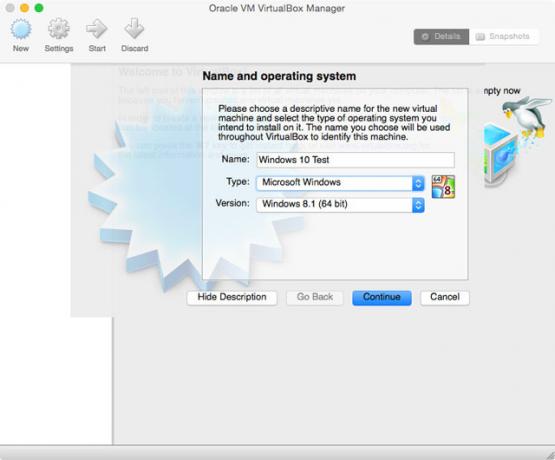
Izberite količino RAM-a, ki ga želite dodeliti navideznemu računalniku Windows 10. Lahko ga dobite s samo 2 GB, vendar boste dosegli boljše delovanje, če mu dovolite, da porabi več. V svojem Mac računalniku imam 16 GB RAM-a, zato sem virtualnemu stroju omogočil uporabo 4 GB. Če bi se intenzivno ukvarjal z operacijskim sistemom Windows, bi dodelil 8 GB.
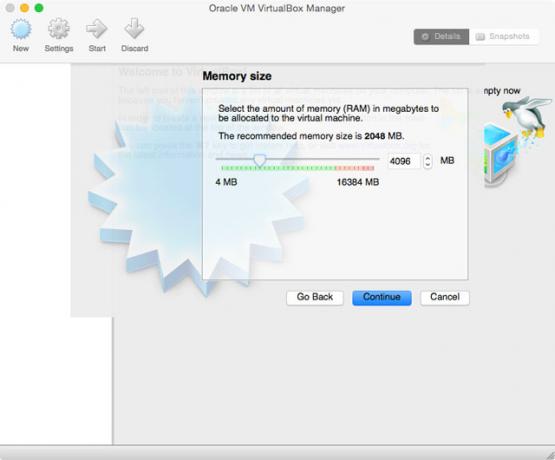
Ustvari nov virtualni trdi disk. Medtem ko samo preizkušate Windows 10, a VDI datoteka je popolna. Iz istega razloga izberite a fiksna velikost trdi disk. Privzeta velikost je 25 GB. To je tisto, na kar sem pustila svoje, ker ne nameravam namestiti prav veliko v svoj virtualni stroj. Če ga nameravate nekoliko bolj uporabljati, boste morda potrebovali večji virtualni trdi disk.

Kliknite Ustvari in VirtualBoxu dajte trenutek, da ustvari virtualni stroj.
Tretji korak: Namestitev sistema Windows
Izberite svoj novi virtualni stroj s stranske vrstice in kliknite na Začni puščica. Pojdite do sistema Windows 10 ISO, ki ste ga prenesli, izberite in kliknite Začni začeti postopek namestitve sistema Windows. Podobno je nameščanje sistema Windows na običajni računalnik, zato samo sledite korakom čarovnika.
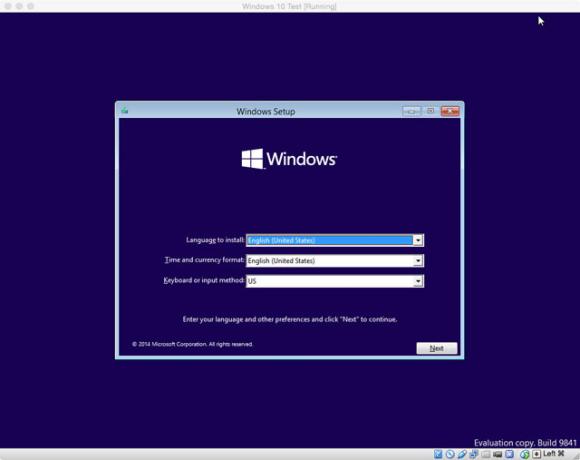
Ko boste pozvani, da izbirate med Nadgradnja ali Po meri namestite, izberite po meri. Nadgradnja zahteva, da na trdem disku že obstaja namestitev sistema Windows. Celotna namestitev bo trajala približno 20 minut.
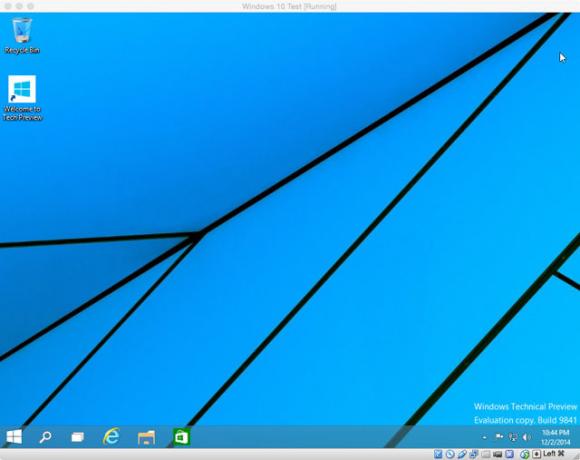
Ko končate, se prijavite s svojim Microsoftov račun 5 varnostnih nasvetov, ki jih morate upoštevati pri uporabi Microsoftovega računaBrez Microsoftovega računa ne morete uporabljati veliko novega uporabniškega vmesnika Windows 8. Račun, v katerega ste se prijavili v računalnik, je zdaj spletni račun. To sproža pomisleke glede varnosti. Preberi več in počakajte, da se sistem konfigurira. V nobenem trenutku ne boste zagnali tehničnega predogleda Windows 10 na računalniku Mac.
Ste na svoj Mac namestili tehnični predogled Windows 10? Če je tako, kaj si naredil? Ali vas bo zamikalo iz sistema OS X?

